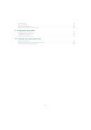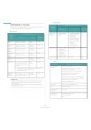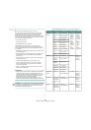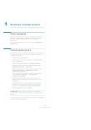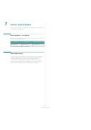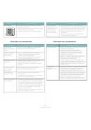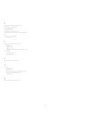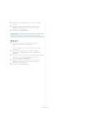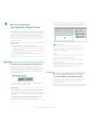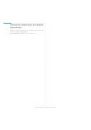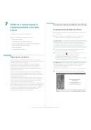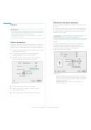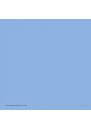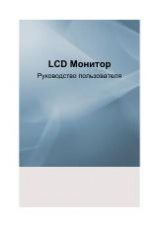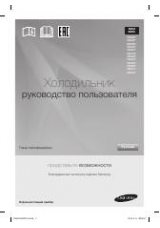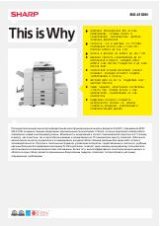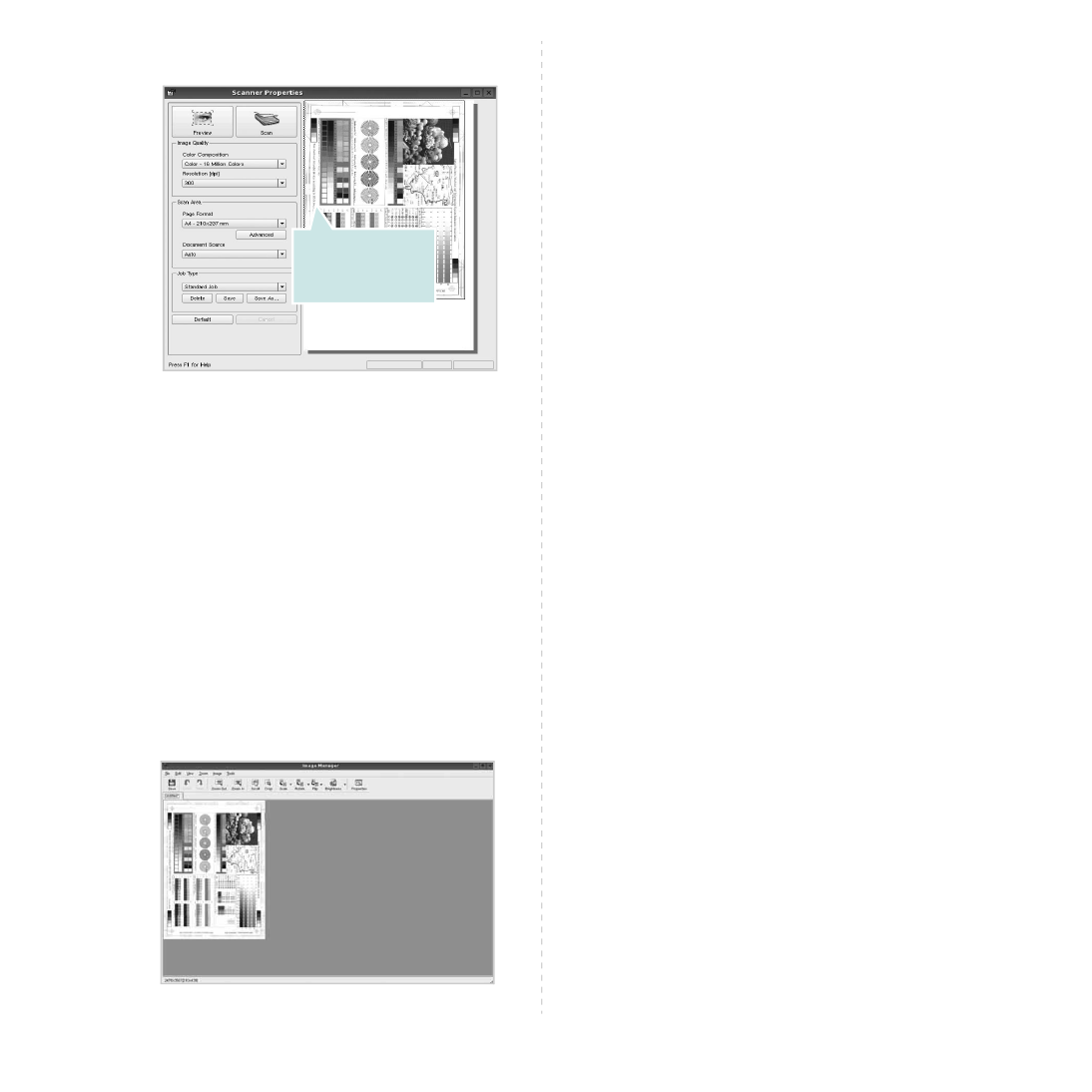
Работа с принтером в операционной системе Linux
30
Документ сканируется, и полученное изображение появляется
в области предварительного просмотра.
7
Измените параметры сканирования в разделах «Image Quality»
и «Scan Area».
•
Image Quality
. Позволяет выбрать для изображения цветовую
палитру и разрешение сканирования.
•
Scan Area
. Позволяет выбрать размер страницы. Кнопка
Advanced
служит для задания размера страницы вручную.
Для выбора одного из готовых наборов параметров сканирования
воспользуйтесь раскрывающимся списком «Job Type».
Информацию о предварительно определенных параметрах
типа задания см. на ñòð. 30.
Для восстановления значений параметров сканирования
по умолчанию нажмите кнопку
Default
.
8
После завершения всех действий нажмите кнопку
Scan
,
чтобы начать сканирование.
В нижнем левом углу окна появится строка состояния с
данными о ходе сканирования. Для отмены сканирования
нажмите кнопку
Cancel
.
9
Отсканированное изображение появляется на новой вкладке
«Image Manager».
Перетащите указатель,
чтобы задать
сканируемую область
изображения.
Чтобы отредактировать отсканированное изображение,
воспользуйтесь панелью инструментов. Дополнительные
сведения о редактировании изображений см. на ñòð. 31.
10
По завершении работы нажмите кнопку
Save
на панели
инструментов.
11
Для сохранения изображения выберите каталог для файлов
и введите имя файла.
12
Нажмите кнопку
Save
.
Добавление
параметров
типа
задания
Набор параметров сканирования можно сохранить
для последующего использования.
Чтобы сохранить новый набор параметров типа задания,
выполните следующие действия.
1
Установите требуемые параметры в окне «Scanner Properties».
2
Нажмите кнопку
Save As
.
3
Введите имя набора параметров.
4
Нажмите кнопку
OK
.
Набор параметров добавляется в раскрывающийся список
«Saved Settings».
Чтобы сохранить набор параметров типа задания для дальнейшего
использования, выполните следующие действия.
1
Выберите нужный набор параметров в раскрывающемся
списке «Job Type».
2
При следующем открытии окна «Scanner Properties» для
задания сканирования будут автоматически выбраны только
что сохраненные параметры.
Чтобы удалить набор параметров типа задания, выполните
следующие действия.
1
Выберите удаляемый набор параметров в раскрывающемся
списке «Job Type».
2
Нажмите кнопку
Delete
.
Параметр будет удален из списка